যে কোন ধরনের ছবি তৈরী করার জন্য ফটোশপ তথা এডোবি ফটোশপ একটি বিশেষ প্রয়োজনীয় সফটওয়ার যেটা আমরা সবাই জানি। একটা ছবিতে যত রকমের এডিটিং দরকার হয় তার প্রায় সবই হয় এই এডোবি ফটোশপে। তবে এই এডোবি ফটোশপে কাজ করতে গেলে একজন ব্যবহারকারীকে মোটামুটি লেভেলের কাজ জানতে হয়। আর যদি একটু মাথা খাটানো যায় তাহলে এই ফটোশপে কাজ করা আরও সহজ হয়ে যায়। যারা বিগিনার লেভেলে আছেন আজ আমি আপনাদের সাথে একটা টিপস শেয়ার করব যার মাধ্যমে যাদের প্রতিনিয়ত অনেক ছবি প্রিন্ট দিতে হয় তাদের কাজ একটু হলেও সহজ হয়ে যাবে। আর সেটি হল: এক ক্লিকে যত ইচ্ছা ছবি (বিশেষ করে পাসপোর্ট সাইজের ছবি) সাজিয়ে নিতে পারবেন প্রিন্ট করার জন্য। আর আমরা এই কাজটি করব ফটোশপ একশনের মাধ্যমে। তাহলে চলুন আমরা দেখি কিভাবে কাজটি করতে হবে:
১। প্রথমে ফটোশপে যে কোন একটি পাসপোর্ট সাইজের ছবি ওপেন করুন ঠিক এই রকম:

২। এরপর একশন বারের একদম বাম কোনায় থাকা ডাবল এরোতে ক্লিক করে New Set ক্লিক করুন এবং এখানে যে উইন্ডো ওপেন হবে সেখান থেকে নিচের ছবির মত সেট এর নাম দিয়ে ওকে ক্লিক করুন:
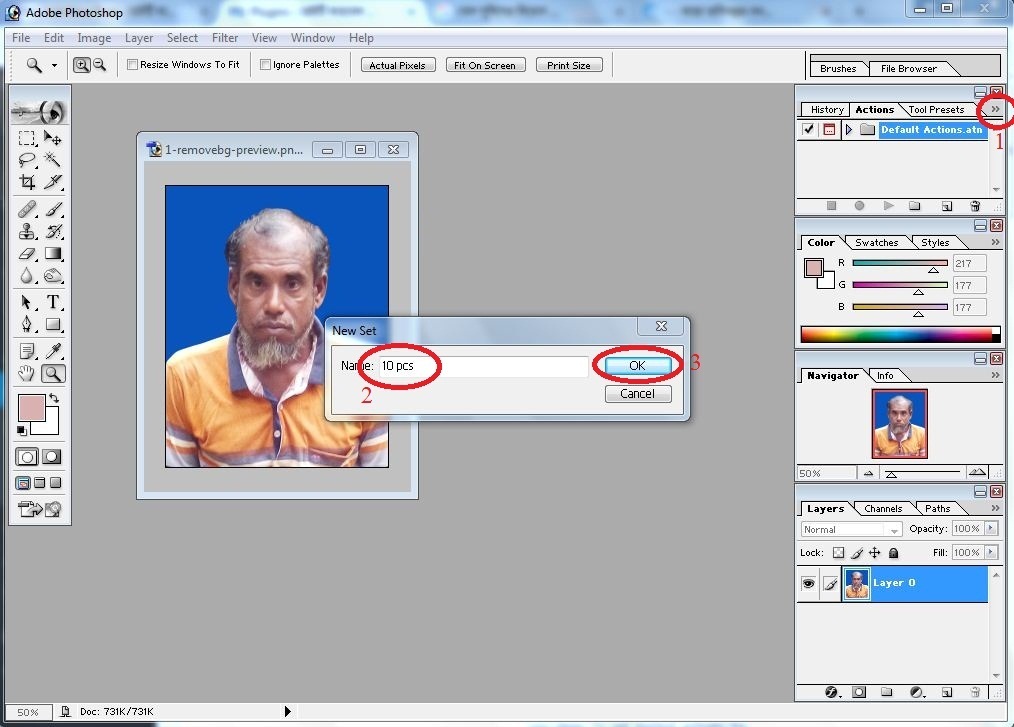
৩। এবার ফাইল মেনু থেকে একটা নতুন A4 সাইজের পেজ ওপেন করে ছবিটা “মুভ টুল‘ দিয়ে ঐ A4 সাইজের পেজের একদম ডান কোনায় এনে ছেড়ে দিন ঠিক নিচের ছবির মত:
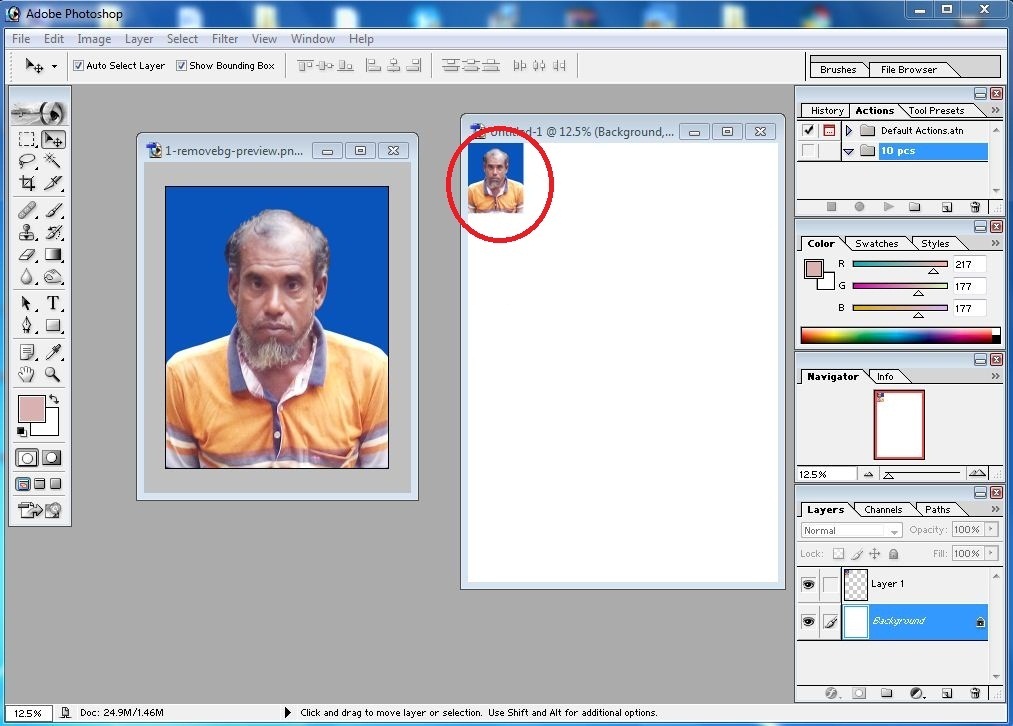
৪। এবার A4 সাইজের পেজ উইন্ডোটি বড় করে নিয়ে Action প্যানেল এর সেই বাম কোনায় থাকা ডাবল এরোতে ক্লিক করে New Action ক্লিক করলে একটা উইন্ডো ওপেন হবে সেখানে নিচের ছবির মত সেটাপ করে Record বাটনে ক্লিক করুন:
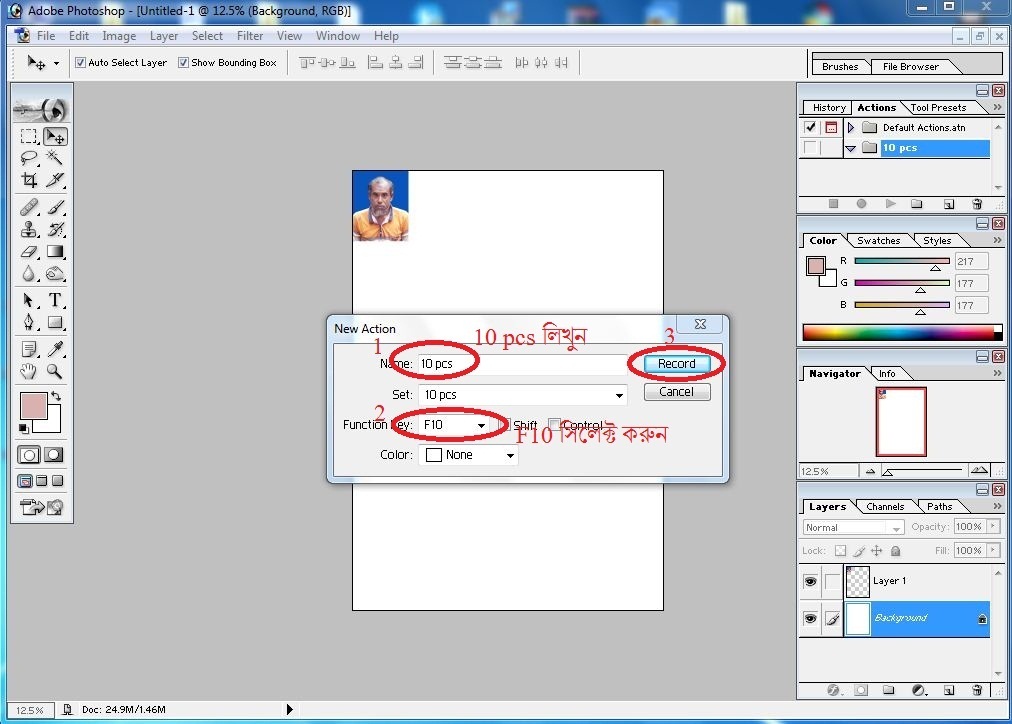
৫। Record বাটনে ক্লিক করার পর আপনি এখানে যা যা করবেন সেটা ফটোশপে রেকর্ড হবে তাই খুব সতর্কতার সাথে ১০ টি ছবি (আপনি চাইলে আরো বেশী বা কম করতে পারেন) সুন্দর করে সাজিয়ে নিয়ে Action প্যানেলের স্টপ বাটনে ক্লিক করুন ঠিক নিচের ছবির মত:
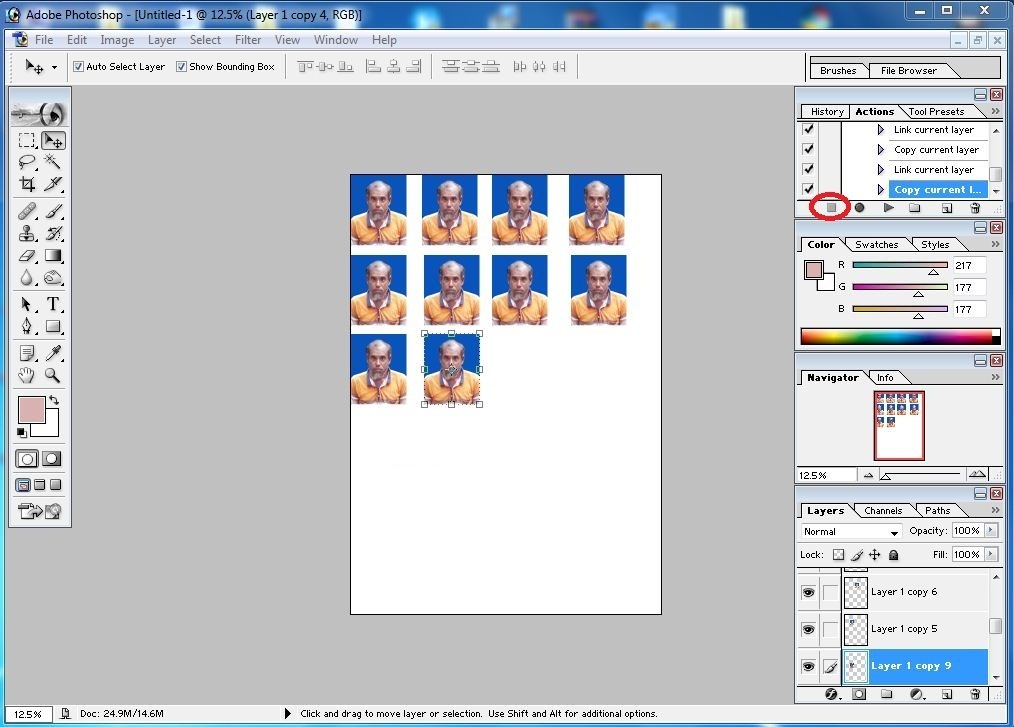
৬। আমাদের রেকর্ড কম্প্লিট। এখন আমাদের চেক করতে হবে যে, আমাদের রেকর্ড ফাইল ঠিকমত কাজ করে কি না। এর জন্য প্রথমে আপনাকে ফটোশপ সফটওয়ারটি ক্লোজ করে আবার নতুন ভাবে ওপেন করে সেখানে অন্য একটি পাসপোর্ট সাইজের ছবি ওপেন করতে হবে। এখন ৩ নং সিরিয়ালটা আবার করতে হবে ঠিক এই রকম:
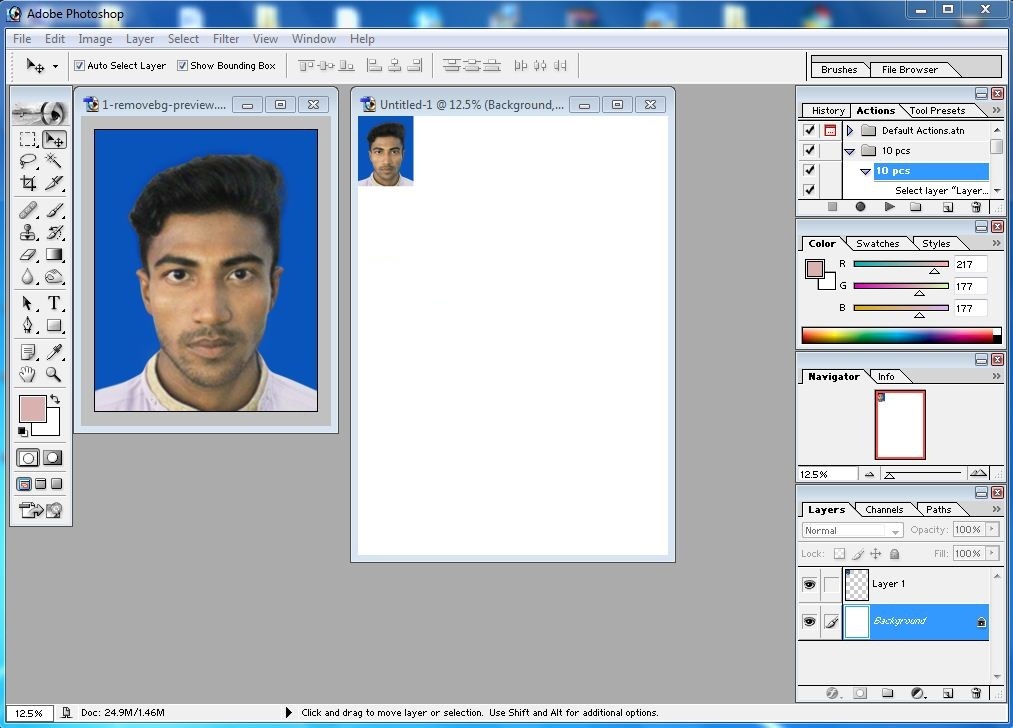
৭। এবার আমাদের সেই এক ক্লিকের পালা। এর জন্য আমাদের যেটা করতে হবে সেটা হলো, যাস্ট একবার F10 বাটন ক্লিক করতে হবে তহলে দেখতে পাবেন আমাদের ছবিটা 10 কপি হয়ে গেছে। (কোথায় কিভাবে হচ্ছে সেটা বোঝার জন্য আমি F10 বাটন চাপা ছাড়াও ম্যানুয়াল পদ্ধতি বলে দিচ্ছি সেটা হলো: Action প্যানেল স্ক্রলিং করে দেখুন দুই জায়গায় 10 pcs লেখা আছে এখান থেকে নিচের 10 pcs এ ক্লিক করে যেখানে আমরা স্টপ করে ছিলাম তার পাশে দেখুন একটা প্লে বাটন আছে সেটাতে ক্লিক করুন এবং দেখুন আমাদের সিলেক্ট করা ছবিটি অটোমেটিক দশ কপি হয়ে গেছে) ঠিক এই রকম:
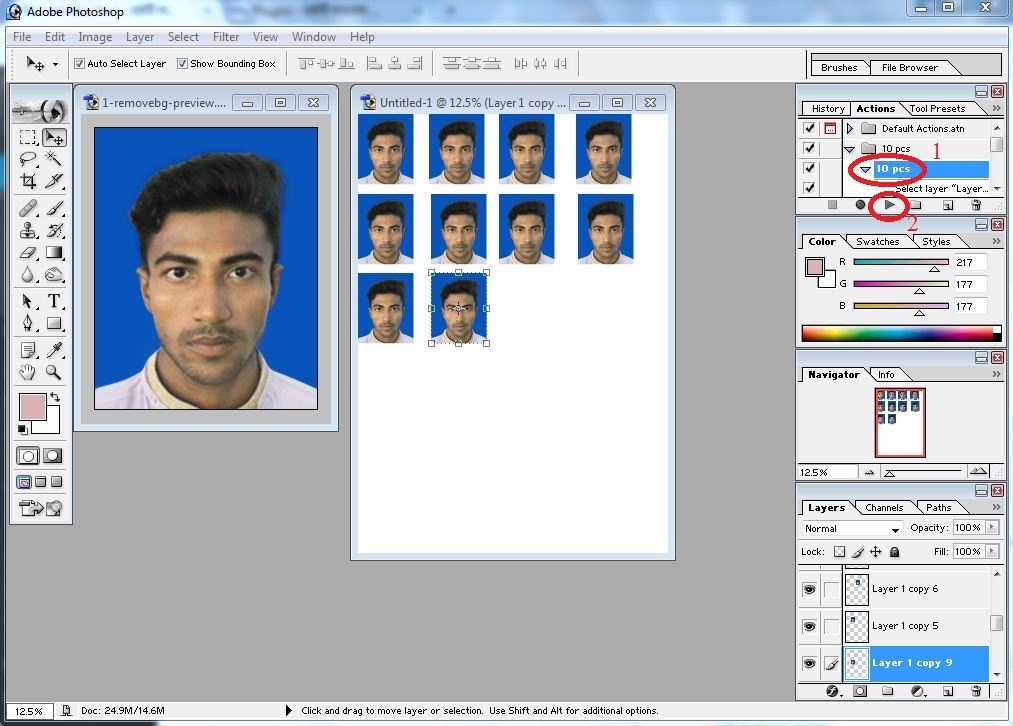
এই টিউটোরিয়ালটা যদি আপনাদের বুঝতে সমস্যা হয় তাহলে এই ভিডিওটি দেখতে পারেন।
সবাইকে অনেক অনেক ধন্যবাদ জানিয়ে আজকের মত এখানেই বিদায়। আল্লাহ হাফেজ।



4 thoughts on "ফটোশপে এক ক্লিকে সাজিয়ে নিন যত খুশি তত কপি ছবি !!"